Ghidul tău complet pentru decuparea și redimensionarea videoclipurilor pentru un videoclip TikTok ideal
A ști mai multe despre raportul de aspect TikTok pentru videoclipuri este esențial pentru a preveni reducerea sau decuparea videoclipurilor încărcate în mod implicit. Înainte de a trece la ecranul de încărcare pe TikTok, este mai urgentă găsirea celor mai bune soluții pentru a redimensiona sau a decupa videoclipuri pentru TikTok. În plus, există și alți factori care trebuie cunoscuți pentru începători, inclusiv dimensiunea fișierului și lungimea videoclipului. Urmează exemplul de aici pentru a descoperi modalități eficiente de a redimensionați sau decupați videoclipurile pentru TikTok, împreună cu sfaturi video suplimentare pentru încărcare cu succes pe TikTok.
Lista Ghidului
Partea 1: Specificații video TikTok pentru începători Partea 2: Cum să redimensionați videoclipurile pentru TikTok offline [PC/Mac] Partea 3: Decupați videoclipul pentru TikTok fără instalare [4 metode] Partea 4: Întrebări frecvente despre Redimensionarea videoclipului pentru TikTokPartea 1: Specificații video TikTok pentru începători
Un videoclip cu un raport de aspect TikTok adecvat poate obține mai multe aprecieri și publicitate decât alte videoclipuri neproporționale sau reduse. În plus, contează și lungimea videoclipului și dimensiunea fișierului. Continuați să citiți pentru a vedea mai mulți factori video cărora trebuie să le acordați atenție în timp ce încărcați pe TikTok.
| Specificații | |
| Tipul fisierului | MP4 și MOV |
| Raportul de aspect TikTok | 6:19 |
| Rezoluție maximă video TikTok | 1080×1920 |
| Dimensiunea maximă a fișierului video din fluxul de știri | 287,76 MB (Apple); 72 MB (Android) |
| Lungimea maximă a videoclipului TikTok | 10 minute |
Partea 2: Cum să redimensionați videoclipurile pentru TikTok offline [PC/Mac]
Înainte de a posta videoclipuri pe TikTok, este necesară o rafinare atentă dacă doriți mai multă publicitate. AnyRec Video Converter se ocupă de toate pentru tine. Cu o cutie mare de instrumente în interior, acest convertor face ajustări simple la videoclipurile dvs. rapid. Puteți decupa videoclipuri pentru TikTok, puteți tăia videoclipuri pentru o lungime perfectă și puteți adăuga muzică frumoasă în afara TikTok la videoclipul dvs. Când utilizați redimensionarea pentru a decupa videoclipul pentru TikTok, puteți utiliza cu ușurință presetări adecvate pentru TikTok pentru a obține raportul de aspect perfect. Nu este nevoie de calcule sau de clicuri și glisări repetate; este suficient un clic pentru a alege presetarea potrivită.

Previzualizează rezultatul decupării pentru cel mai bun rezultat.
Oferiți mai multe seturi fixe de raporturi de aspect.
Redimensionați videoclipurile pentru TikTok cu diverse operațiuni.
Exportați videoclipuri direct în formatele compatibile TikTok.
100% Securizat
100% Securizat
Pasul 1.Descărcați și instalați cu ușurință AnyRec Video Converter de pe site-ul oficial sau prin butonul de mai sus. Lansați-l pe Windows/Mac după aceea. Mergeți direct la „Toolbox” și deschideți „Video Cropper”. În fereastra următoare, faceți clic pe butonul „Încărcare” cu pictograma „Plus” pentru a adăuga un videoclip la decuparea video.
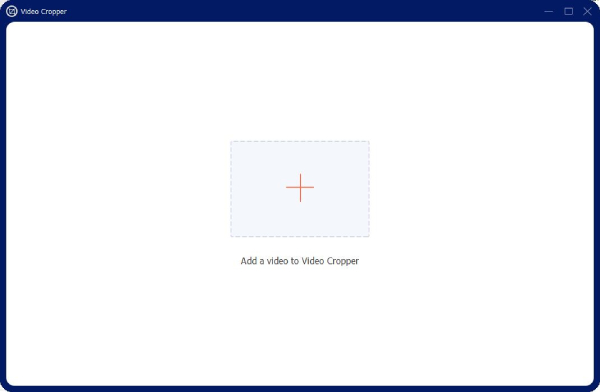
Pasul 2.Selectați videoclipul pe care l-ați filmat pentru TikTok și importați-l. Apoi, se va reda automat. Faceți clic pe opțiunea derulantă „Raport de aspect” și alegeți 9:16, care este raportul potrivit pentru videoclipul TikTok. Apoi, puteți trage pătratul de pe videoclip pentru a regla poziția.
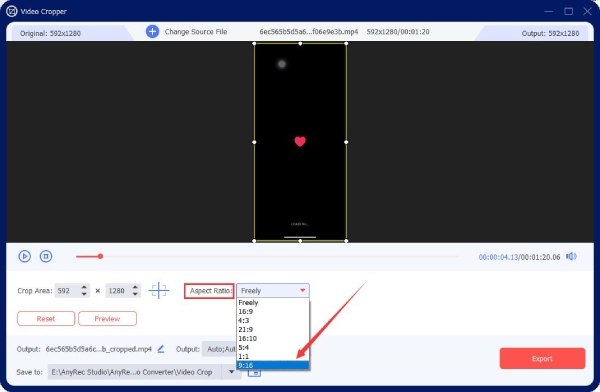
Pasul 3.Faceți clic pe opțiunea „Ieșire” și alegeți un format video. Pentru videoclipurile TikTok, sunt potrivite MP4 și MOV. Sau puteți derula în jos și faceți clic pe opțiunea „TikTok” din partea „Video”. Apoi, faceți clic pe butonul „OK” pentru a-l confirma. Alegeți un folder prin opțiunea derulantă „Salvare în” și faceți clic pe butonul „Exportați” pentru a salva videoclipul TikTok în dosar.
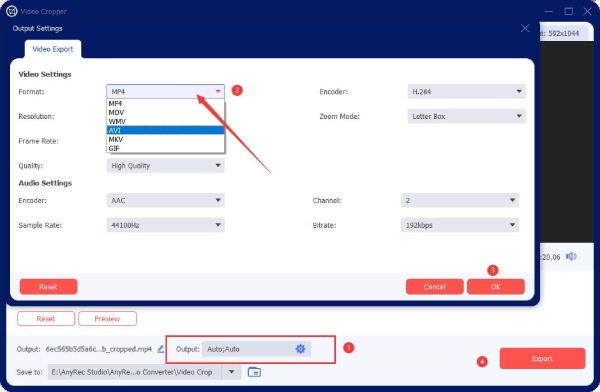
Partea 3: Decupați videoclipul pentru TikTok fără instalare [4 metode]
Utilizatorii TikTok tind să folosească mobilul pentru a căuta videoclipuri. Există o modalitate de a decupa videoclipuri pentru TikTok pe mobil fără a ocupa prea mult spațiu? Da, există, iar decupările sau redimensionările video online sunt răspunsul perfect. Puteți accesa aceste site-uri web online fără instalare și puteți redimensiona videoclipurile dvs. TikTok pe iPhone 14 și Android 12.
1. Adobe Express
Adobe Express site-ul online este o versiune simplificată a instrumentelor „Adobe” unde puteți găsi numeroase utilitare de editare pentru videoclipuri și audio. Puteți accesa acest site web din orice browser de pe mobil, inclusiv Safari, Google Chrome, Firefox etc. Există, de asemenea, câteva presetări populare pentru rețelele sociale pentru a redimensiona videoclipurile pentru TikTok.
Pasul 1.Căutați Adobe Express în browser, conectați-vă cu contul și găsiți instrumentul de redimensionare video din Acțiuni rapide.
Pasul 2.Atingeți butonul Încărcați videoclipul și selectați un videoclip din Biblioteca foto. Apoi, atingeți opțiunea derulantă Redimensionare și alegeți TikTok.
Pasul 3.Instrumentul vă va redimensiona automat videoclipul și puteți ajusta lungimea cronologiei pentru a modifica durata videoclipului. Atingeți butonul Descărcare pentru a salva videoclipul pentru TikTok.
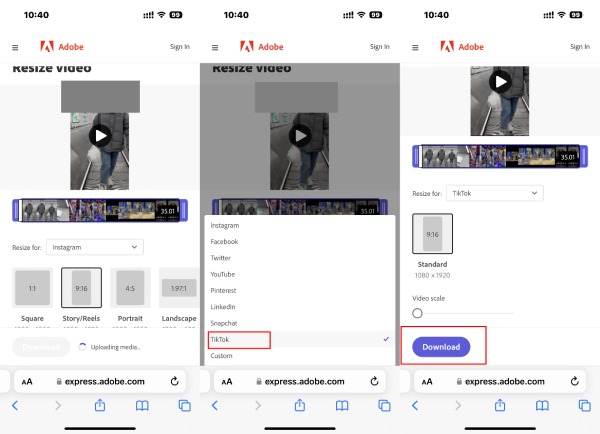
2. VEED.IO
VEED.IO este o cutie mare de instrumente accesibilă atât pe computere, cât și pe mobil. Puteți decupa sau redimensiona videoclipuri pentru TikTok și puteți obține un raport de aspect adecvat pentru o experiență vizuală mai bună. Deși este o platformă online, VEED.IO acceptă multe formate video pentru încărcare. În timp ce redimensionați, pagina de editare vă permite, de asemenea, să tăiați videoclipul, să adăugați audio, să aplicați elemente etc. Dar versiunea gratuită va adăugați un filigran la videoclipul dvs după export.
Pasul 1.Introduceți VEED.IO site-ul web și găsiți secțiunea „Instrumente VEED”. Deschideți instrumentul „Redimensionați videoclipuri” și găsiți pagina Redimensionați videoclipuri pentru TikTok. Atingeți butonul Redimensionare videoclip pentru a trece la ecranul de editare.
Pasul 2.Atingeți butonul „Adăugați media la acest proiect”, selectați „Biblioteca foto” și importați videoclipurile de pe iPhone. De asemenea, puteți alege „Fă fotografie sau video” și filmați una cu camera dvs.
Pasul 3.Utilizați mânerele pentru a redimensiona videoclipul pentru raportul de aspect TikTok. Odată ce sunteți mulțumit de dimensiune, atingeți butonul „Exportați” pentru a salva acest videoclip TikTok.
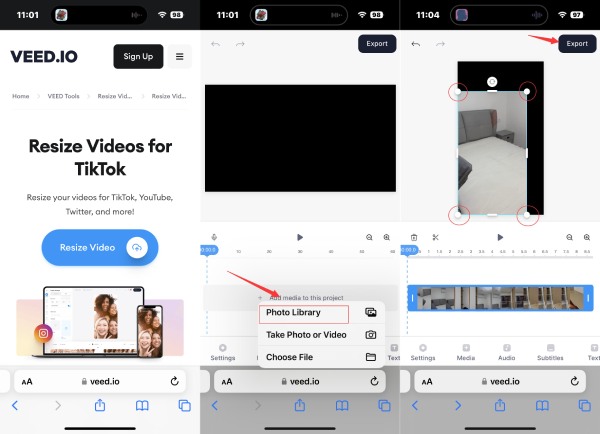
3. Clideo
Clideo este o platformă care oferă soluții cuprinzătoare pentru editare video, audio, GIF și imagini simultan. Clideo Video Resizer online vă ajută să redimensionați videoclipurile pentru TikTok și alte platforme de social media precum Instagram, Facebook etc. Între timp, instrumentul de decupare poate tăia părțile redundante ale videoclipului și poate crea raportul de aspect perfect TikTok.
Pasul 1.Pe Clideo pe site-ul oficial, puteți găsi „Video Resizer Online” din meniul Mai multe. Apoi, atingeți butonul „Alegeți fișierul” pentru a încărca fișierul video.
Pasul 2.Așteptați până se termină încărcarea și procesarea. Alegeți „Personalizat” din prima opțiune și selectați 9:16 din opțiunea „Raport aspect” pentru videoclipul TikTok.
Pasul 3.Puteți schimba formatul video de ieșire prin opțiunea „Format”. Apoi, faceți clic pe butonul „Exportați” pentru a descărca acest nou videoclip TikTok.
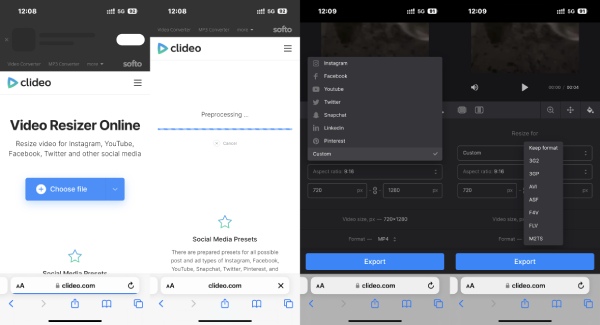
4. Kapwing
Kapwing este o platformă de editare all-inclusive, cu funcții și resurse bogate. Poți să folosești Kapwing la decupați un videoclip de pe iPhone sau Android browser sau redimensionați-l pentru un videoclip TikTok potrivit. Între timp, redimensionarea video Kapwing este gratuită și nu va exista filigran pentru videoclipurile sub 5 minute dacă vă înregistrați. După redimensionarea videoclipului pentru TikTok, puteți publica direct videoclipul în TikTok pe site-ul web Kapwing.
Pasul 1.Căutați „Kapwing Resize Video” în browserul telefonului mobil și accesați site-ul oficial. Vă puteți conecta pentru mai puține limite privind durata videoclipului.
Pasul 2.Atingeți butonul „Începeți” pentru a începe cu o pânză goală. Apoi, atingeți butonul „Încărcați” pentru a importa videoclipul pentru redimensionare.
Pasul 3.Apoi, atingeți butonul „Editați fundalul” și alegeți 9:16 sub opțiunea „DIMENSIUNEA IEȘIRII”. De asemenea, puteți trage mânerele pentru a extinde sau decupa videoclipul pentru TikTok. Atingeți butonul „Terminat” pentru a salva modificările.
Pasul 4.În cele din urmă, atingeți butonul „Export Video” și „Descărcați” pentru a salva acest nou videoclip pe telefonul mobil pentru TikTok.
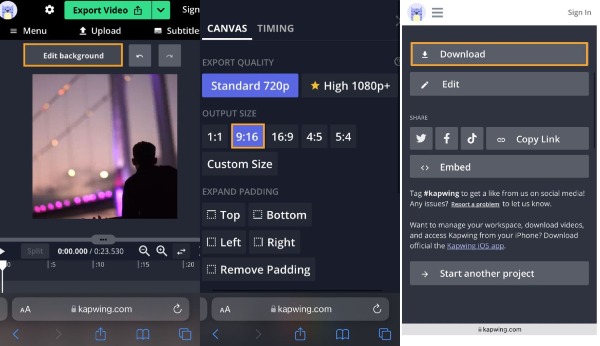
Partea 4: Întrebări frecvente despre Redimensionarea videoclipului pentru TikTok
-
Pot decupa videoclipuri în aplicația TikTok?
Nu, nu poți. TikTok nu are funcții de decupare sau redimensionare. Dar dacă doriți să utilizați TikTok pentru a realiza un videoclip cu raportul de aspect TikTok corect, puteți filma direct videoclipul în TikTok.
-
Care este durata maximă a videoclipului pentru profilul TikTok?
Puteți schimba videoclipurile pentru profilul dvs. TikTok. Videoclipul ar trebui să dureze cel puțin 3 secunde, dar nu poate depăși 6 secunde. În caz contrar, TikTok vă va cere să decupați videoclipul înainte de a-l salva.
-
Care este raportul de aspect TikTok adecvat pentru reclamele din fluxul de știri?
Există două opțiuni de raport de aspect pentru anunțurile din fluxul de știri. Videoclipul anunțului dvs. poate fi 16:9 sau 1:1. În plus, durata maximă a videoclipurilor pentru reclamele din fluxul de știri este de 60 de ani.
Concluzie
Acum, este mișcarea ta să redimensionezi sau decupați videoclipul pentru TikTok. După ce cunoașteți atât de multe sfaturi pentru încărcarea videoclipurilor TikTok, veți crea cu succes un videoclip potrivit cu dimensiunea, dimensiunile, rezoluția și durata corespunzătoare. Între timp, dacă doriți să încărcați videoclipuri pe TikTok pe computer, AnyRec Video Converter este un redimensionator excelent și vă veți bucura de mai multe funcții de editare.
100% Securizat
100% Securizat
